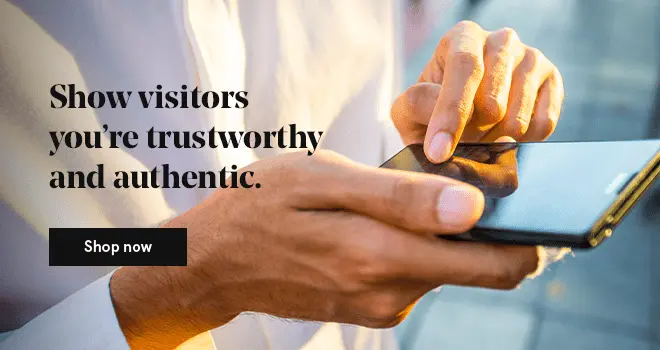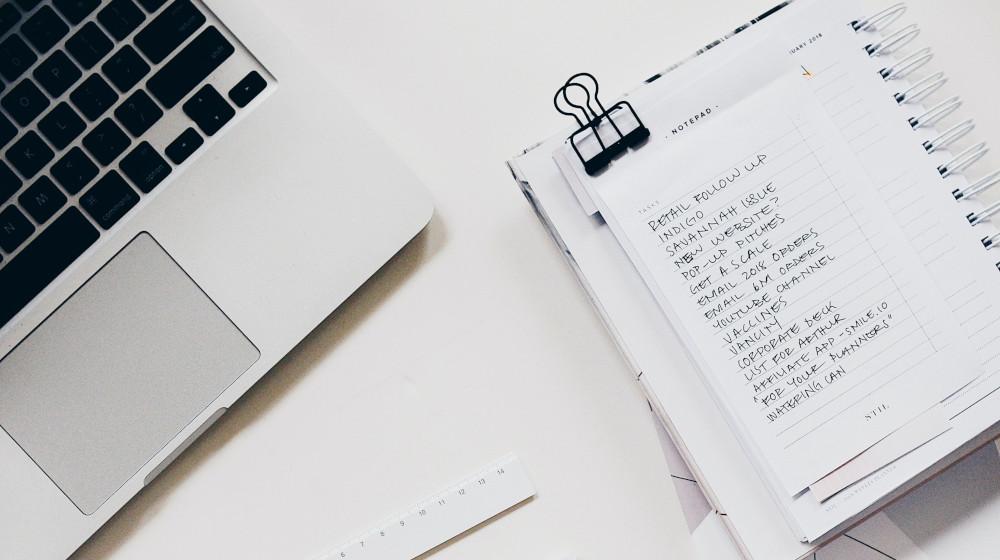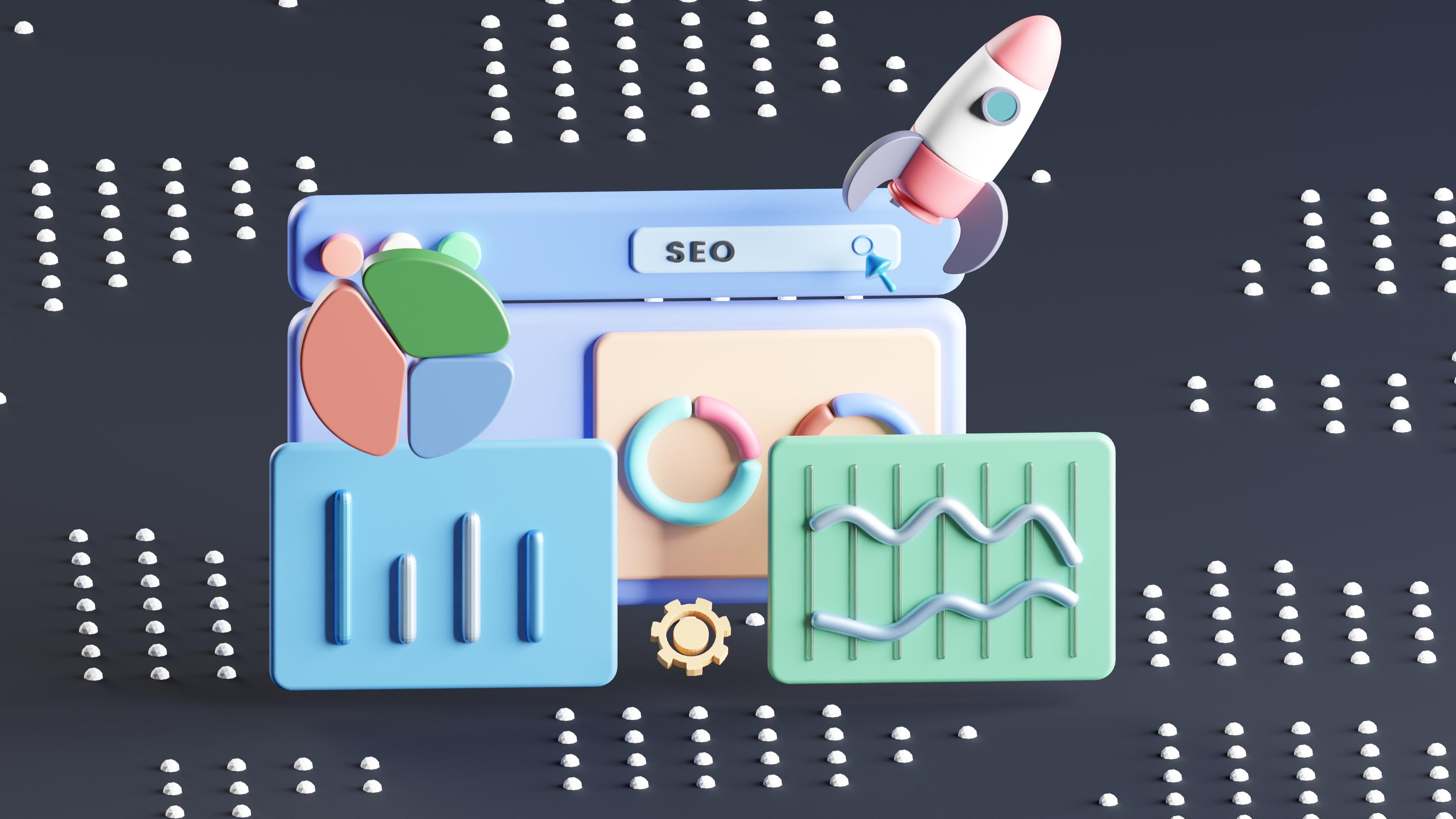Web sitenizde bir SSL güvenlik sertifikası bulunması artık çok büyük önem taşıyor. Bilgilerin A noktasından B noktasına güvenli bir şekilde aktarılabilmesi için, kısacası güvenli web sitesi işletebilmeniz için SSL güvenlik sertifikası bir zorunluluk haline geldi diyebiliriz. Peki, sitenizin bu güvenlik sertifikasına sahip olup olmadığını nasıl tespit edersiniz? Bu noktada yapmanız gereken işlem son derece basit. SSL checker yani SSL sorgulama araçları sayesinde web sitenizin güvenli olup olmadığını hemen tespit etme imkanına sahipsiniz. Bu yazıda SSL güvenlik sertifikasının ne olduğu ve ne işe yaradığı hakkında kısaca bilgi vereceğiz, sonra da web sitesinde ssl sertifikası kurulumu gerçekleştirebilmeniz için size adım adım bir rehber sunacağız. Hadi başlayalım!
SSL sertifikası nedir ve ne işe yarar?
Öncelikle SSL kısaltmasının açılımına göz atalım. Bu kısaltma “Secure Socket Layers” yani Türkçe karşılığıyla “güvenli giriş katmanı” kelimelerinin ilk harflerinden oluşur. SSL, sunucuyla alıcıların iletişimi esnasında verilerin şifrelenerek yapılmasını sağlar. Bu teknoloji sayesinde veri alışverişi aşamasında sunucu ile internet tarayıcısı arasındaki iletişim şifrelenir. Bu sayede web sitenizi ziyaret eden kullanıcıların kişisel bilgileri ve kredi kartı numaraları gibi kritik bilgileri güvende olur. SSL’nin ne olduğu ve SSL sertifikası türleri hakkında daha fazla bilgi için “SSL nedir, ne işe yarar?” yazımıza göz atabilirsiniz.
SSL sertifikası nasıl satın alınır?
Şimdi gelelim “SSL güvenlik sertifikası nasıl alınır?” sorusunun cevabına. SSL sertifikası kurulumu için ilk yapmanız gereken işlem, SSL sertifikası satın almak ve ardından CSR (sertifika imzalama talebi) oluşturmak olmalı. Güvenlik sertifikanızı bu bağlantıdan satın alabilirsiniz. CSR oluşturma işlemi sayesinde hem sertifikanızı kullanacak sunucuyu hem de SSL sertifikası atayacağınız alan adlarını tanımlayabileceksiniz.
CSR ve Private Key (özel anahtar) ne anlama geliyor?
Öncelikle işin temelinden başlayalım ve CSR ile Private Key kavramlarının ne anlama geldiğine bakalım. CSR, yazımızda belirttiğimiz Türkçe karşılığı olan “sertifika imzalama talebi” tanımlamasından da anlaşılabileceği üzere bir SSL sertifikasını kullanmanın talep aşamasına verilen isimdir. Bu aşamayı gerçekleştirdiğinizde size şifrelenmiş bir yazı gönderilir. Bu şifrelenmiş yazının içerisinde firma isminiz, domain isminiz yani alan adınız, bölgeniz ve ülkeniz gibi detaylar bulunur. Buna ek olarak yine bu şifrelenmiş yazı içerisinde sizin Private Key yani özel anahtarınız yer alır. Bu özel anahtarı sizden başka kimsenin bilmemesi gereklidir. Eğer bu şifrelenmiş yazı grubunu kaybedersiniz sertifikanızı da kaybetmiş olursunuz, dolayısıyla bu yazıyı iyi saklamaya dikkat etmelisiniz.
SSL sertifikası kurulumu: CSR (sertifika imzalama talebi) ve Private Key (özel anahtar) nasıl oluşturulur?
CSR yani sertifika imzalama talebi oluşturma işlemi için çeşitli yöntemler mevcut. Bu işlem, talep ettiğiniz sertifikanın türüne, işletim sisteminize ve web panelinize yani denetim masanıza bağlı olarak değişiklik gösterir.
cPanel’den CSR (sertifika imzalama talebi) ve Private Key (özel anahtar) nasıl oluşturulur?
Öncelikle cPanel hesabımıza giriş yapmamız gerekiyor. cPanel hesabımıza giriş yapabilmek için https://siteadresiniz.com:2083 yolunu izlememiz gerekiyor. Açılan sayfada kullanıcı bilgilerimiz ile giriş yapıyoruz. Sayfanın ortasında yer alan “Güvenlik” sekmesine geliyoruz. Bu sekmede yer alan “SSL/TLS” butonuna tıklıyoruz.

Kuruluma başlamadan önce CSR (sertifika imzalama talebi) oluşturmamız gerekiyor. Bunun için açılan sayfada “Sertifika İmza İstekleri (CSR)” butonuna tıklıyoruz.
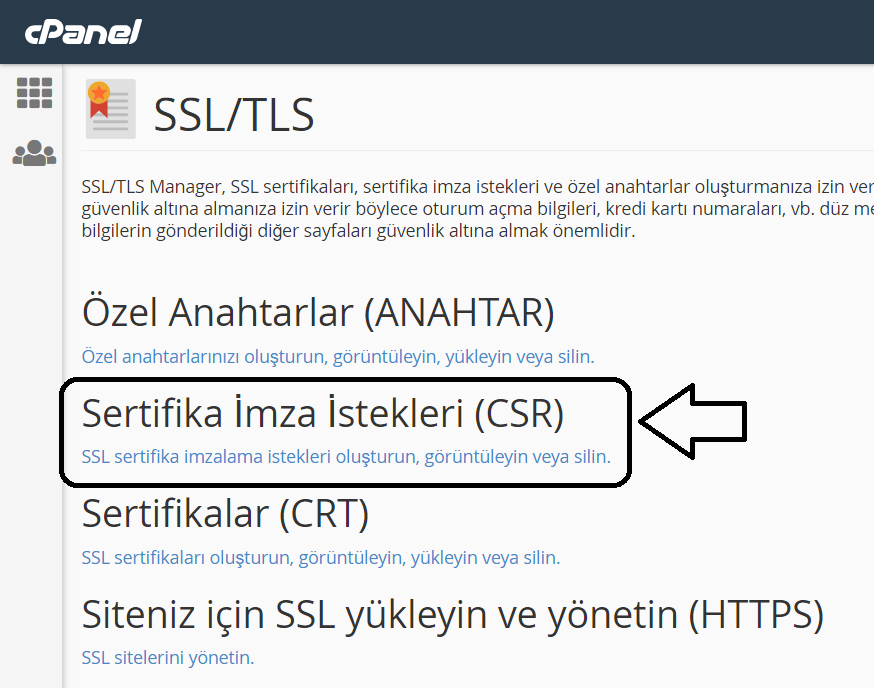
Açılan sayfada “Etki Alanları” kısmını eksiksiz bir şekilde dolduruyoruz. Burada yanlışlık yapmamaya dikkat ediniz. Aksi halde düzeltme şansımız bulunmuyor. Düzeltme yapabilmek için formu tekrar oluşturmamız gerekiyor. Etki alanı kısmında yer alan alan adınızı www.siteadi.com şeklinde yazabilirsiniz. Bağlı olduğunuz bir şirket veya kuruluş var ise o bölümleri dolduruyoruz. Eğer bir şirket ya da kuruluşa bağlı değilseniz o kısımlar boş olarak geçilemeyeceğinden dolayı kendi alan adınızı yazabilirsiniz.
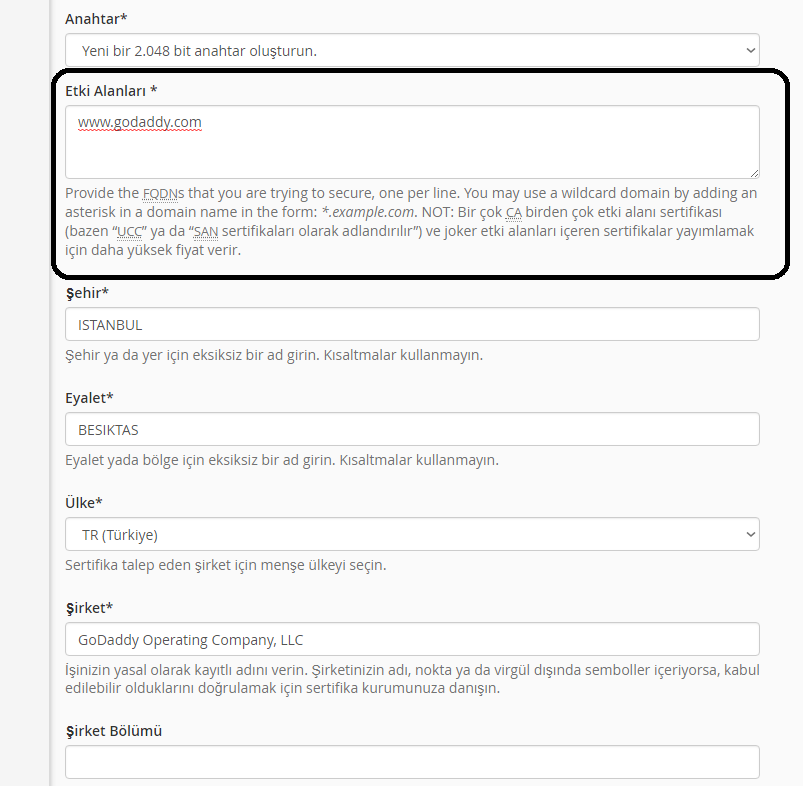
Sistemde oluşturduğumuz e-posta adresini yazıyoruz. Burada dikkat etmemiz gereken konu e-posta adresinin admin@alanadiniz.com şeklinde olmasıdır. Eğer bu şekilde bir e-posta adresiniz yok ise cPanel üzerinde e-posta hesapları kısmından oluşturabilirsiniz. Anahtar parola kısmına herhangi bir parola yazıp oluştur diyoruz.
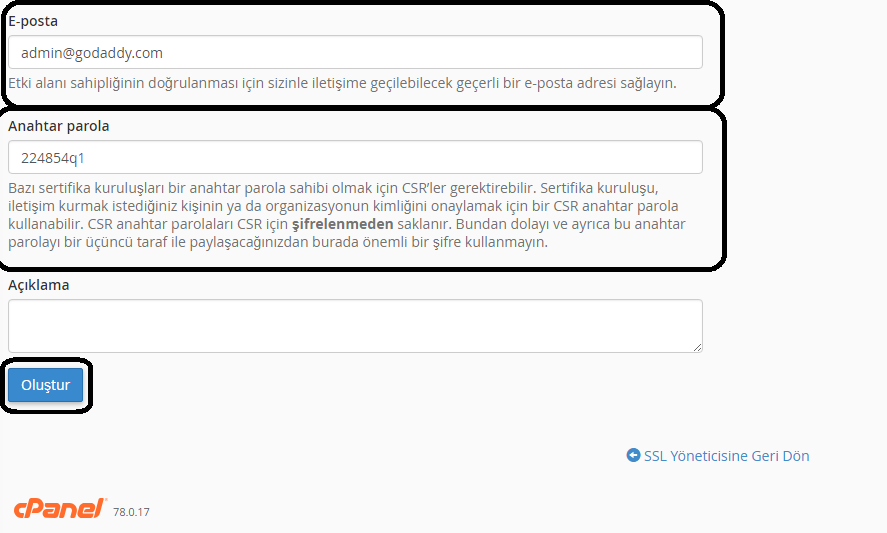
CSR anahtarımız oluştuktan sonra SSL sertifikası kurulumu için GoDaddy’den SSL Key alımında bulunabiliriz.
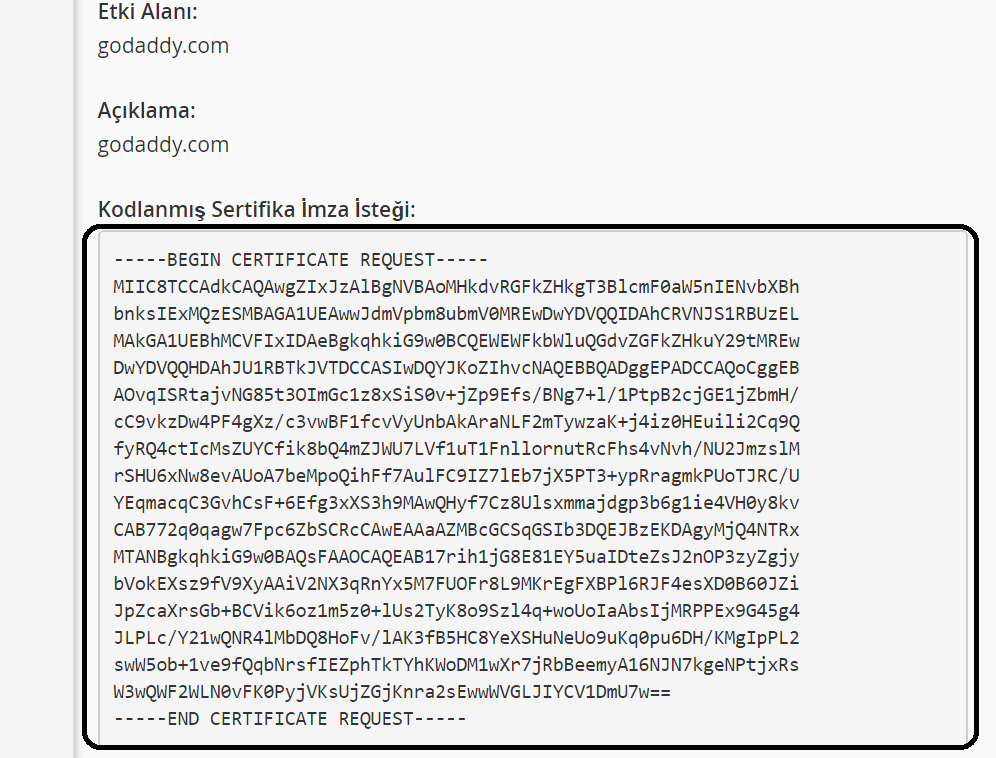
cPanel hesabımıza geri dönüyoruz. Tekrardan “SSL/TSL” kısmına giriyoruz. Ardından açılan sayfada Sertifikalar (CRT) bölümüne giriyoruz.
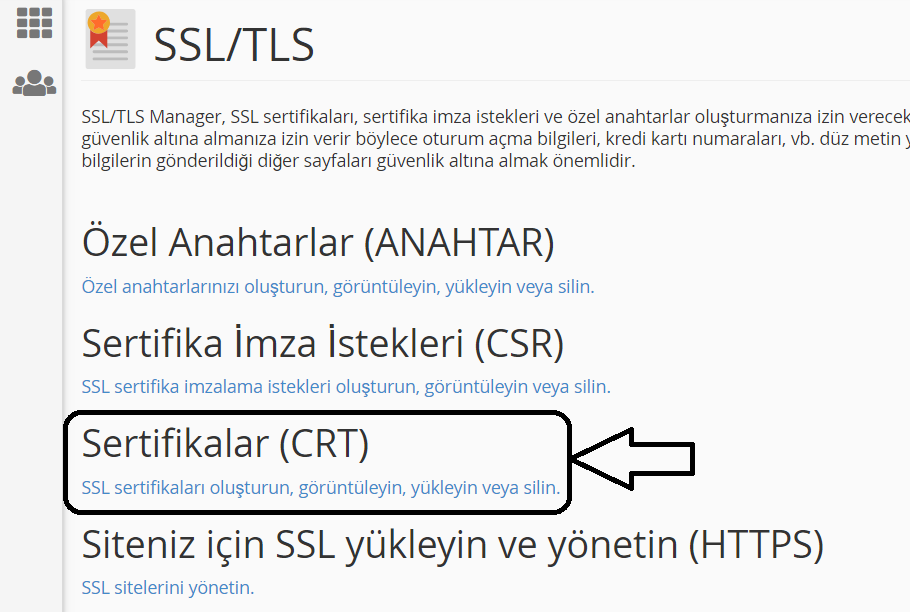
Etki alanımızı seçtikten sonra GoDaddy tarafından bize verilen CRT anahtarını giriyoruz ve sertifikayı yükle diyoruz. Bu işlemden sonra SSL sertifikası kurulumu başarıyla gerçekleştirilmiş olacak.
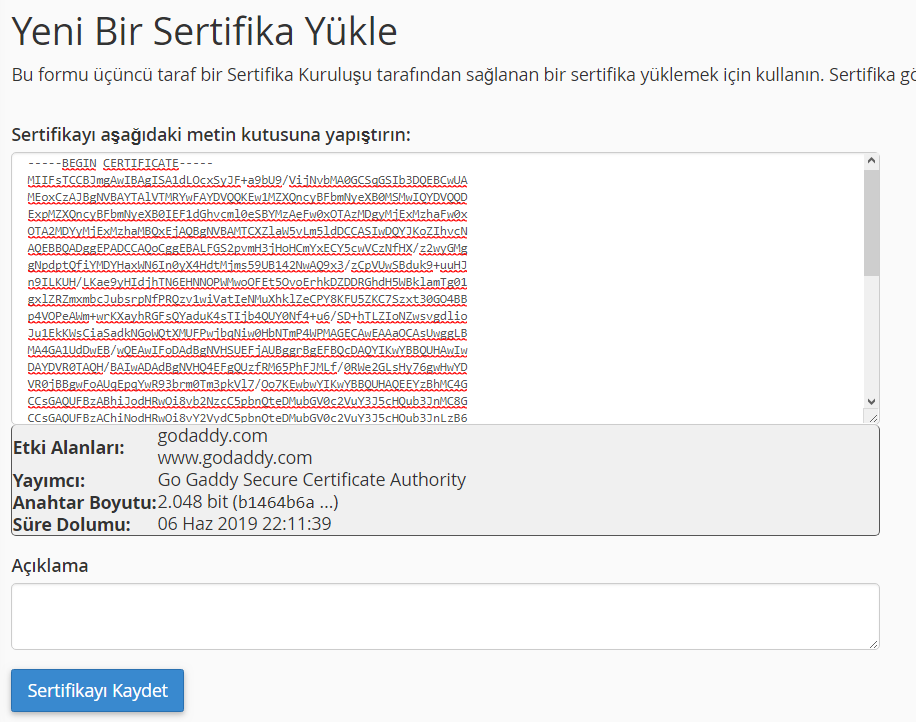
Plesk Panel’den CSR nasıl oluşturulur?
Öncelikle Plesk panelimize giriş yapıyoruz. Giriş yapıldıktan sonra karışımıza gelen ekranda “SSL/TLS Sertifikaları” bölümüne giriyoruz.
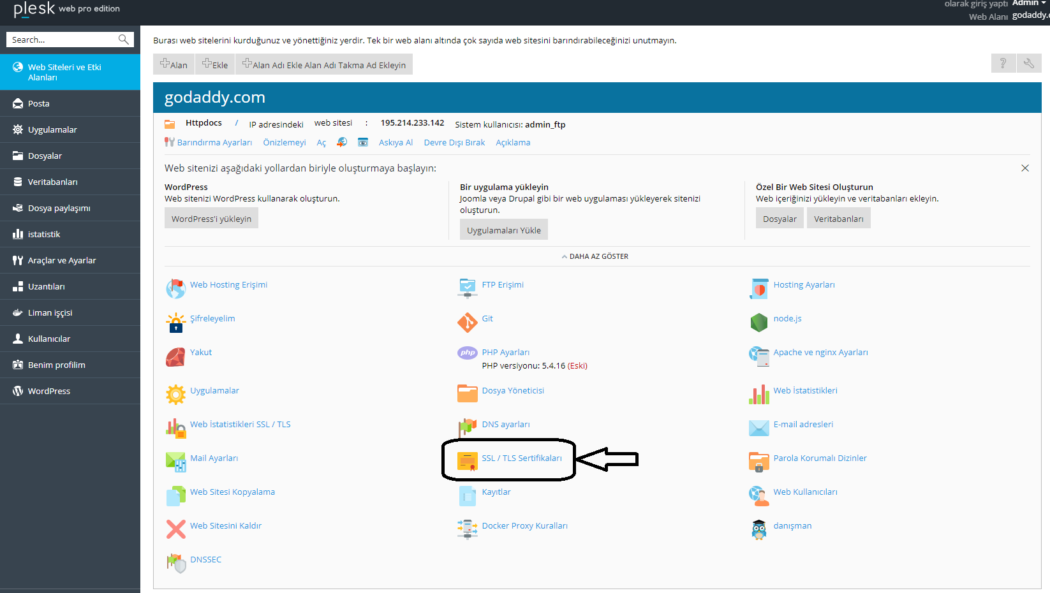
SSL Sertifikaları bölümüne giriş yaptığımız zaman bizi “SSL / TLS Sertifikası Ekleyin” butonu karşılayacak. CSR kodunu üretebilmek için bu butona tıklıyoruz.
Aşağıdaki görseldeki gibi bilgilerimizi eksiksiz bir şekilde dolduruyoruz. Burada dikkat edilmesi konulardan biri şifreleme yönteminin “2048” seçili olması ve Şirket adının doğru bir şekilde girilmesidir.
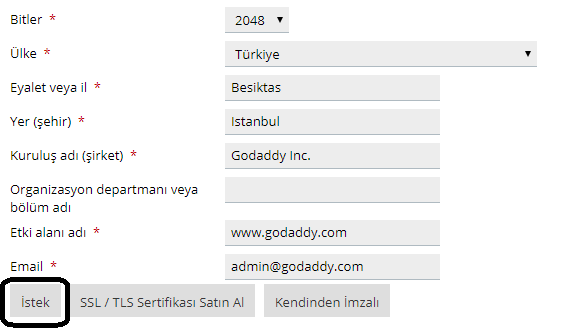
CSR kodumuz oluştu. CSR kodumuz ile birlikte SSL Sipariş işlemini tamamlayabiliriz.
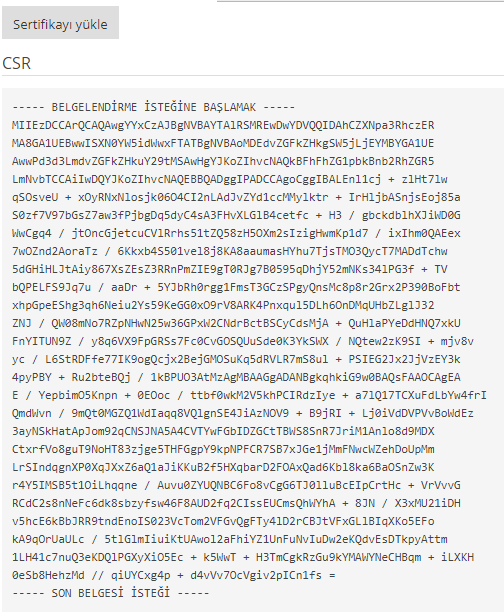
SSL sertifikası kurulumu işlemini tamamlamak için CSR isteği ile SSL Sertifikası satın aldıktan sonra bize gönderilen “CRT” ve “CA Bundle” dosyalarını yüklememiz gerecek. Aşağıdaki adımları takip ederek dosyalarımızı yüklüyoruz ve SSL sertifikamızı etkinleştiriyoruz.
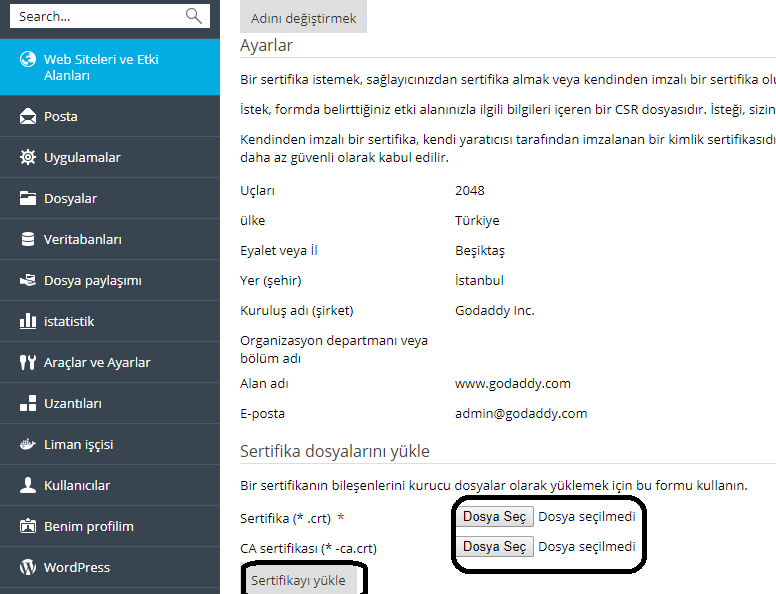
Ek kaynaklar
Bu yazımızda size cPanel ve Plesk’ten SSL sertifikası kurulumu gerçekleştirmeyi gösterdik. SSL sertifikaları hakkında daha fazla bilgi ve yardım için aşağıdaki kaynaklara danışabilirsiniz.
• SSL nedir, ne işe yarar?
• Web siteniz için SSL sertifikası gerekli mi?
• SSL sertifikalarını yükleyin
• SSL sertifikanızı yenileme
• SSL sertifikanız için yeniden anahtar oluşturmak